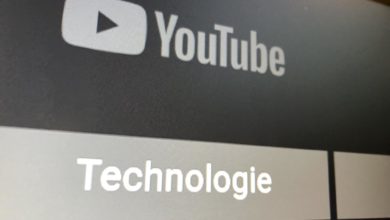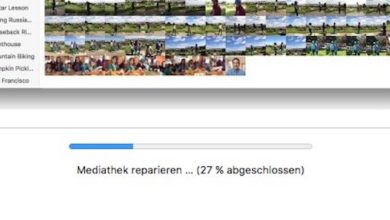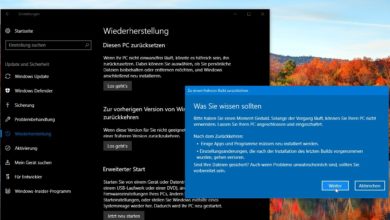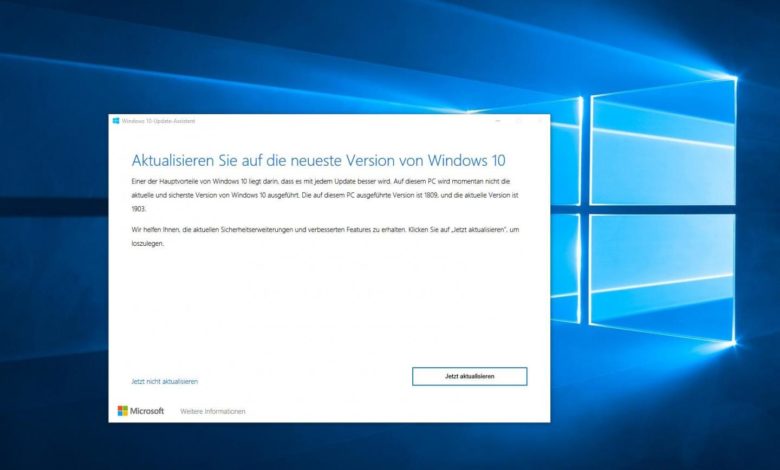
Der Mai ist gekommen (…und zu diesem Zeitpunkt eigentlich schon fast wieder gegangen) und mit ihm ein neues großes Update für unser aller Lieblings-Betriebssystem Windows 10. Das Mai-2019-Update, intern als Windows 10 1903 gebrandet, bringt wie so oft eine Reihe mehr oder weniger interessanter Neuerungen mit sich. So können Programme unter Windows 10 Pro in einer isolierten Sandbox getestet werden, außerdem gibt es mehr Kontrolle über Windows-Updates und eine verbesserte Suchfunktion. Trotzdem: Nach dem nicht gerade rund gelaufenen Oktober-Update auf Windows 10 1809 haben es vermutlich nur digitale Gefahrensucher eilig, gleich auf die neueste Version zu aktualisieren. Wenn Ihr Euch zu diesen zählt, seid Ihr an der richtigen Adresse: Wir zeigen Euch, wie Ihr das Mai-2019-Update schon heute bekommt.
Windows 10 Mai Update: Installation über Windows Update
Microsoft hat sich nach dem Chaos des letzten großen Windows-Updates offenbar darauf festgelegt, den Mai-Versionssprung deutlich langsamer durchzuführen – das darf man zumindest dem Blogbeitrag zur Veröffentlichung von Windows 10 1903 entnehmen. Demzufolge wird die neue Version nach und nach zur manuellen Installation angeboten, wenn Ihr via Windows Update danach sucht. Öffnet also die Einstellungen, navigiert zum Abschnitt Updates und Sicherheit und klickt auf Nach Updates suchen. Wenn Euer PC nun „dran“ ist, bekommt Ihr den entsprechenden Hinweis und dürft die Installation von Hand starten. Ich habe den Test auf drei Rechnern gemacht und… hatte Stand heute exakt Null mal damit Erfolg ;-) Probiert es einfach aus, vielleicht klappt es ja schon.
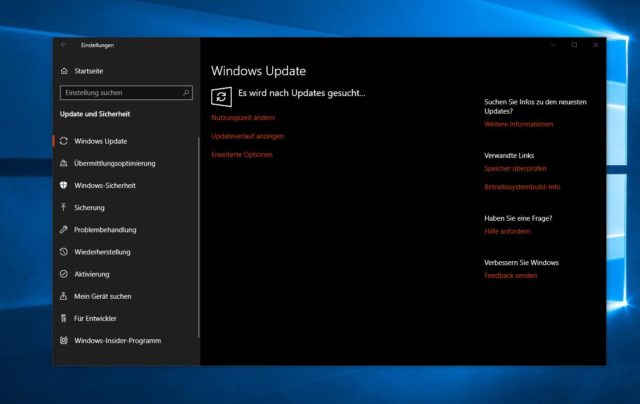
Window 10 Mai Update. Installation über Update-Tool
Deutlich zuverlässiger ist die Methode, die praktisch immer funktioniert: Ihr nutzt den guten, alten Windows 10 Upgrade Assistenten. Ladet diesen einfach direkt von den Microsoft-Servern herunter und startet ihn. Das Tool informiert Euch über eine neue Version und bietet die Installation in einem Rutsch an. Das dauert traditionell ein paar Stunden, funktioniert meiner Erfahrung nach aber problemlos. Alternativ dazu könnt Ihr auch eine Windows-10-ISO herunterladen und diese zur Installation verwenden. Mehr dazu erfahrt Ihr in diesem Tuto im dritten Punkt – ja, ich bin faul, aber an der Vorgehensweise hat sich schließlich auch nichts geändert ;-)

Persönlich habe ich das Mai-Update seit einigen Tagen auf meinem Spielerechner. Und wie so oft war ich anscheinend gegen die diversen Probleme und Wehwehchen immun, die Windows-Updates dieser Tage plagen – die Kiste rennt nach der Installation genauso rund wie vorher. Trotzdem: Ihr verpasst auch nichts viel, wenn Ihr mit der Installation noch ein Weilchen wartet. Beim „Vorgänger“ hat es fast ein halbes Jahr gedauert, bis Microsoft es offiziell als stabil angesehen hat. Das wird seine Gründe haben… Ach ja: Falls das Ding bei Euch rund läuft, vergesst nicht, Eure Festplatte aufzuräumen. Wie das geht, zeigen wir Euch hier.
Noch mehr Windows-10-Tutos findet Ihr hier, allgemeines rund um Software aller Art sammeln wir hier für Euch.